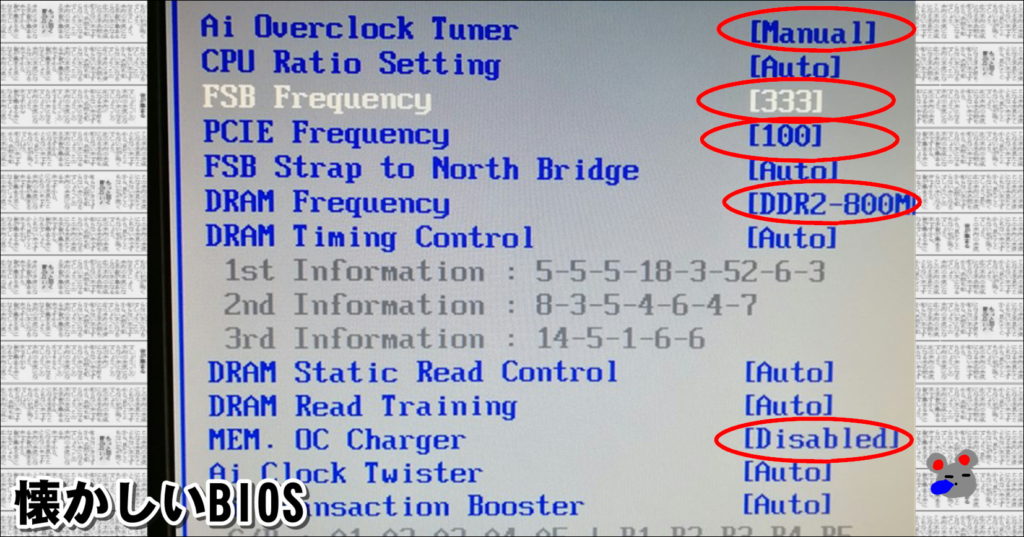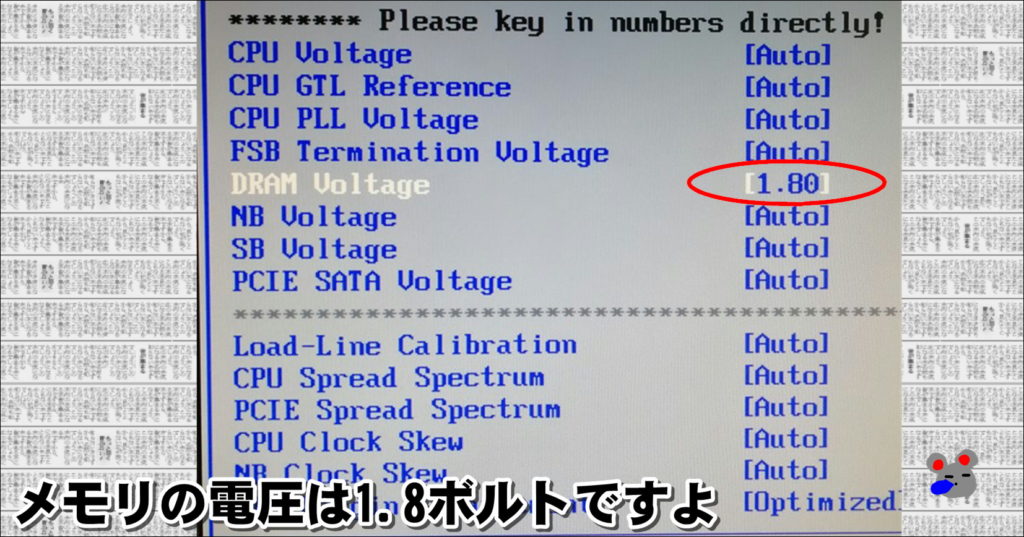数年来の安定動作
皆さん自作パソコンは作ったことありますでしょうか?
私は過去に何台も作り(昔は自作すると安かった)、そのうちDELLパソコンが自作パソコンのような物を販売し始めてからは特に安く作れるわけでもなく、ゲームに特化したPCを人に頼まれて作ったりしていました。
ちなみに私が作った最後の自作パソコンは、
| マザーボート | メモリ | CPU | グラフィックボード |
| ASUS P5QPRO | Pulsar UMAX DDR2 | Core2DuoE8400@3GHz | NVIDIA GTS250 |
これを500GBのHDDを2基とwindows10で動作させています。
ま、かなりの骨董品ですね。
しかしヤフオク!を見ているとまだまだこのCore2が乗るソケットのマザーボード、DDR2も取り扱いが多く、まだCoreiシリーズに移行できてない人が多いと思い記事にしました。
今回はこのメモリにまつわるお話となります。
LGA775ソケットのマザーボードを格安に復活させます!!
遅いならwindows10を乗せる
まず、自作パソコンを作った際は当然windowsXPの時代です。
しかし、wondowsXPはサポートが終了し、時代はwindows10へと流れるのです。
私はMS-DOS3の頃からパソコンを触っていますのでOSの時代の流れについては一通り見てきてはいますが、絶対的に高速動作させるならwindows10をOSに選択してください。
そもそもwindows10は、iPhoneやandroidに携帯端末やタブレット型パソコン、小型パソコンのOSのシェアを奪われ始めたために、タブレットやタブレット型パソコンでも快適に動作させることを目的として開発されたOSです。
なのでOS自体も軽く、明らかにwindowsXPやwindows7に比べると高速に動くはずなのです。
デスクトップ型パソコンやミドルクラス以上のノートパソコンでしか快適に動作しなかったwindowsXPやwindows7と比べたらまさに夢のようなOSをマイクロソフトは作った訳です。
しかも当時はシェアを奪われ始めていましたのでwindowsが入っていれば、これを無償でアップグレードしていました。
会社勤めしていた人には懐かしい話ですね。
ですから当然私のこのような骨董品の構成でもwindowsXPやwindows7から比べたら劇的に早く動作することになります。
しかしCoreiシリーズのように、ほぼCPUパワーだけで高級な動画編集ソフトを動かしたり、3Dゲームを快適に動作させることは困難ですので、ネットサーフィンやブログ、簡単な動画編集といったところが限界となります。
メモリ Pulsar UMAX DDR2
実はこのメモリ、販売当初からなかなか癖のあるメモリで安定動作せず、固まる、ブルースクリーンになる、モニターがブラックアウトしたままと、XPの頃から悪戦苦闘していたメモリで安定動作させるまでかなりの時間を要したのに、未だにヤフオクで売買されている現役メモリなのです。
このメモリを安定動作させればさらに動作も早くなります。
ちなみにYahoo!などでこのメモリを検索すると出るわ出るわ、こんな訳の分からんメーカーのメモリ使うから動作安定しないとか、わんさか出てきます。
私は当初からこのメモリを疑っていましたのでその切り分け方法をまずは説明。
1.SSDやHDDを外し、メモリ、CPU、グラフィックボードだけにする(チップセットにモニター出力があるならグラフィックボードも外す)。
2.電源を入れ、BIOSに入る。
3.ハードウェアモニターで電源の各種DC電圧を確認する。
4.異常が無ければBIOSを終了し、再度電源を入れてBIOSを触ってみる。
この1~4のループを繰り返していると、BIOS上で固まったり、電源入れてもモニターが映らなかったりしていました。
BIOSに入ってすぐに固まる、この時点で原因はCPUかメモリとなります。
当時CPUは購入したばかりでしたが、ソケットへの乗せ方が甘く、接触していないピンがあるのかなと思い乗せ直し、それでもおかしかったのでメモリだろうと思っていました。
当時は(今もかな)マザーモードとメモリの相性問題と言うのが多々あり、マザーボードによっては動作確認済みメモリ一覧というホームページも作られたりしていました。
マザーボードのautoモードを信じてはいけない
メモリに狙いを付けましたので、まずはまじないでDIMM_2スロットにメモリを移します。
何故かは分かりませんが、DIMM_1スロットにメモリを挿すのが普通ですが、おかしければDIMM_2スロットに挿すのがまじないとして有名でした(知ってる?)。
さらにASUSだけに限らず、マザーボードのautoモードと言うものは信用してはいけません。
自分で設定していきますが、グラフィックボードが影響を受けないように、グラフィックボードのクロック数をしっかり固定します。
次にメモリのクロック数も固定、メモリもオーバークロックしないように固定していきます。
メモリの定格電圧の1.8ボルトもしっかり固定します。
これが定格電圧となります。
分からない方はCPU-Zのメモリ欄に定格電圧が表示されていますので確認してくださいね。
これでマザーボードに動作クロック、電圧をautoで任せることなくしっかり定格クロック、定格電圧で固定できたと思いますので、保存して再起動させてみてください。
この当時のBIOSが悪いのか、メモリが悪いのか今となっては分かりませんが、メモリが壊れていなければ完全安定動作するはずです。
実はここまで来るのに数年経過しておりました。
癖がある、相性が悪いと言われていたメモリは実はマザーボードに動作を左右されていた可能性があります。
ひとりごと

昔はBIOSと言えばアメリカンメガトレンドでした。
どのマザーボードのBIOSもこのアメリカンメガトレンドばかりでしたので、このBIOSとの相性が悪かったのかもしれませんね。